android auto JEEP COMPASS 2020 Návod k použití a údržbě (in Czech)
[x] Cancel search | Manufacturer: JEEP, Model Year: 2020, Model line: COMPASS, Model: JEEP COMPASS 2020Pages: 376, velikost PDF: 9.5 MB
Page 329 of 376
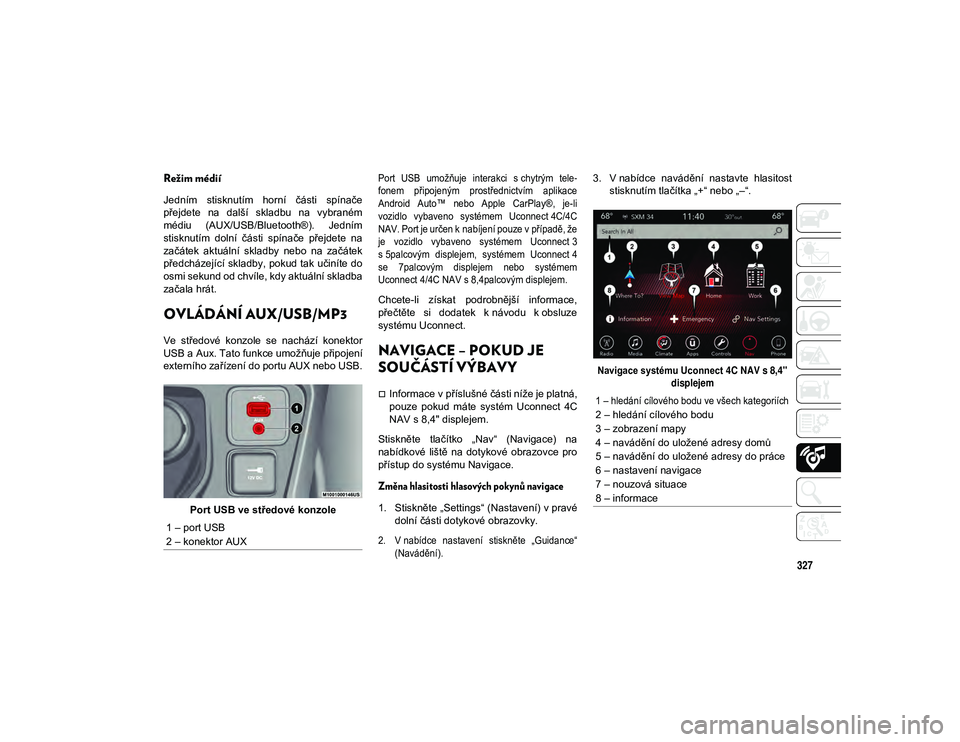
327
Režim médií
Jedním stisknutím horní části spínače
přejdete na další skladbu na vybraném
médiu (AUX/USB/Bluetooth®). Jedním
stisknutím dolní části spínače přejdete na
začátek aktuální skladby nebo na začátek
předcházející skladby, pokud tak učiníte do
osmi sekund od chvíle, kdy aktuální skladba
začala hrát.
OVLÁDÁNÍ AUX/USB/MP3
Ve středové konzole se nachází konektor
USB a Aux. Tato funkce umožňuje připojení
externího zařízení do portu AUX nebo USB.Port USB ve středové konzole
Port USB umožňuje interakci s chytrým tele
-
fonem připojeným prostřednictvím aplikace
Android Auto™ nebo Apple CarPlay®, je-li
vozidlo vybaveno systémem Uconnect 4C/4C
NAV. Port je určen k nabíjení pouze v případě, že je vozidlo vybaveno systémem Uconnect 3
s 5palcovým displejem, systémem Uconnect 4
se 7palcovým displejem nebo systémem
Uconnect 4/4C NAV s 8,4palcovým displejem.
Chcete-li získat podrobnější informace,
přečtěte si dodatek k návodu k obsluze
systému Uconnect.NAVIGACE – POKUD JE
SOUČÁSTÍ VÝBAVY
Informace v příslušné části níže je platná,
pouze pokud máte systém Uconnect 4C
NAV s 8,4" displejem.
Stiskněte tlačítko „Nav“ (Navigace) na
nabídkové liště na dotykové obrazovce pro
přístup do systému Navigace.
Změna hlasitosti hlasových pokynů navigace
1. Stiskněte „Settings“ (Nastavení) v pravé dolní části dotykové obrazovky.
2. V nabídce nastavení stiskněte „Guidance“ (Navádění).
3. V nabídce navádění nastavte hlasitost
stisknutím tlačítka „+“ nebo „–“.
Navigace systému Uconnect 4C NAV s 8,4"
displejem
1 – port USB
2 – konektor AUX
1 – hledání cílového bodu ve všech kategoriích
2 – hledání cílového bodu
3 – zobrazení mapy
4 – navádění do uložené adresy domů
5 – navádění do uložené adresy do práce
6 – nastavení navigace
7 – nouzová situace
8 – informace
20_MP_UG_CZ_EU_t.book Page 327
Page 336 of 376
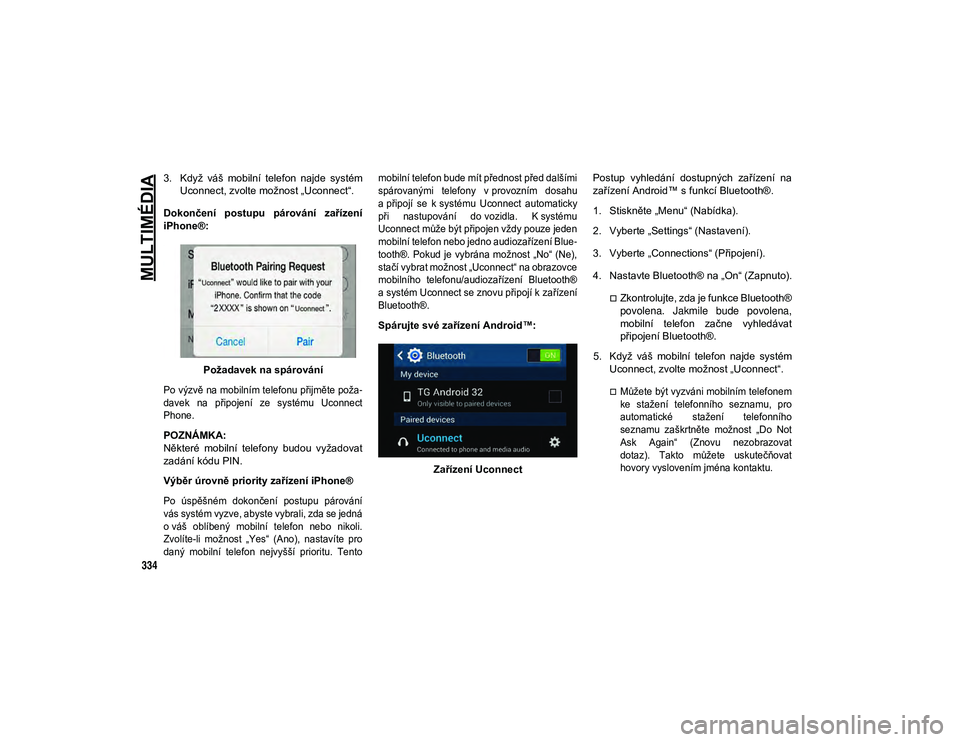
MULTIMÉDIA
334
3. Když váš mobilní telefon najde systémUconnect, zvolte možnost „Uconnect“.
Dokončení postupu párování zařízení
iPhone®:
Požadavek na spárování
Po výzvě na mobilním telefonu přijměte poža -
davek na připojení ze systému Uconnect
Phone.
POZNÁMKA:
Některé mobilní telefony budou vyžadovat
zadání kódu PIN.
Výběr úrovně priority zařízení iPhone®
Po úspěšném dokončení postupu párování
vás systém vyzve, abyste vybrali, zda se jedná
o váš oblíbený mobilní telefon nebo nikoli.
Zvolíte-li možnost „Yes“ (Ano), nastavíte pro
daný mobilní telefon nejvyšší prioritu. Tento mobilní telefon bude mít přednost před dalšími
spárovanými telefony v provozním dosahu
a připojí se k systému Uconnect automaticky
při nastupování do vozidla. K systému
Uconnect může být připojen vždy pouze jeden
mobilní telefon nebo jedno audiozařízení Blue
-
tooth®. Pokud je vybrána možnost „No“ (Ne),
stačí vybrat možnost „Uconnect“ na obrazovce
mobilního telefonu/audiozařízení Bluetooth®
a systém Uconnect se znovu připojí k zařízení
Bluetooth®.
Spárujte své zařízení Android™:
Zařízení Uconnect Postup vyhledání dostupných zařízení na
zařízení Android™ s funkcí Bluetooth®.
1. Stiskněte „Menu“ (Nabídka).
2. Vyberte „Settings“ (Nastavení).
3. Vyberte „Connections“ (Připojení).
4. Nastavte Bluetooth® na „On“ (Zapnuto).
Zkontrolujte, zda je funkce Bluetooth®
povolena. Jakmile bude povolena,
mobilní telefon začne vyhledávat
připojení Bluetooth®.
5. Když váš mobilní telefon najde systém Uconnect, zvolte možnost „Uconnect“.
Můžete být vyzváni mobilním telefonem
ke stažení telefonního seznamu, pro
automatické stažení telefonního
seznamu zaškrtněte možnost „Do Not
Ask Again“ (Znovu nezobrazovat
dotaz). Takto můžete uskutečňovat
hovory vyslovením jména kontaktu.
20_MP_UG_CZ_EU_t.book Page 334
Page 337 of 376
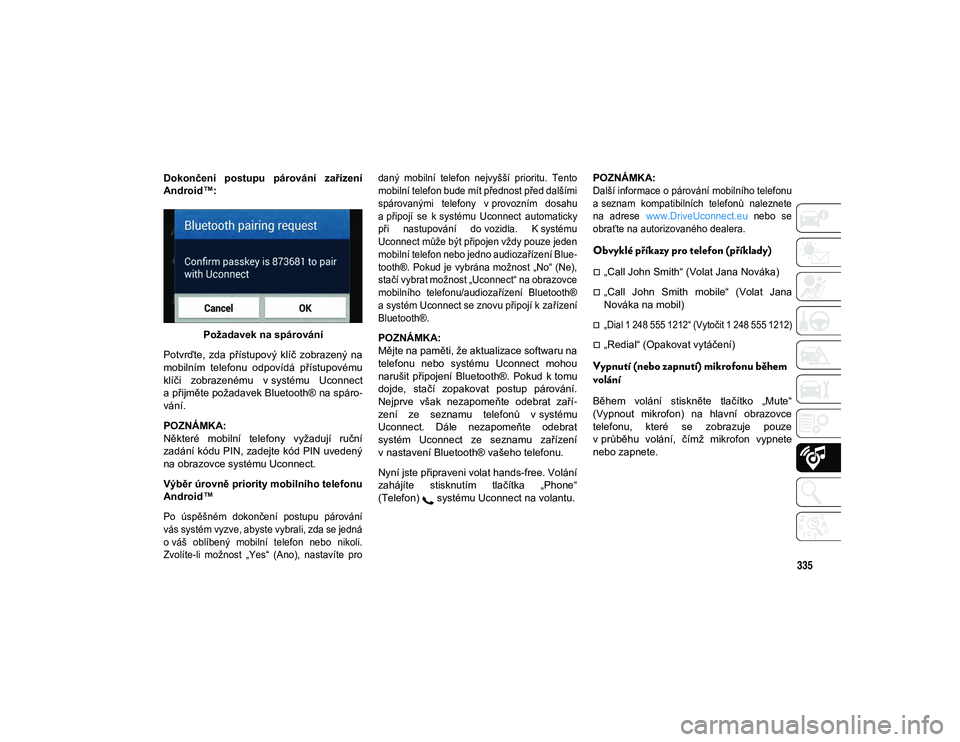
335
Dokončení postupu párování zařízení
Android™:Požadavek na spárování
Potvrďte, zda přístupový klíč zobrazený na
mobilním telefonu odpovídá přístupovému
klíči zobrazenému v systému Uconnect
a přijměte požadavek Bluetooth® na spáro-
vání.
POZNÁMKA:
Některé mobilní telefony vyžadují ruční
zadání kódu PIN, zadejte kód PIN uvedený
na obrazovce systému Uconnect.
Výběr úrovně priority mobilního telefonu
Android™
Po úspěšném dokončení postupu párování
vás systém vyzve, abyste vybrali, zda se jedná
o váš oblíbený mobilní telefon nebo nikoli.
Zvolíte-li možnost „Yes“ (Ano), nastavíte pro daný mobilní telefon nejvyšší prioritu. Tento
mobilní telefon bude mít přednost před dalšími
spárovanými telefony v provozním dosahu
a připojí se k systému Uconnect automaticky
při nastupování do vozidla. K systému
Uconnect může být připojen vždy pouze jeden
mobilní telefon nebo jedno audiozařízení Blue
-
tooth®. Pokud je vybrána možnost „No“ (Ne),
stačí vybrat možnost „Uconnect“ na obrazovce
mobilního telefonu/audiozařízení Bluetooth®
a systém Uconnect se znovu připojí k zařízení
Bluetooth®.
POZNÁMKA:
Mějte na paměti, že aktualizace softwaru na
telefonu nebo systému Uconnect mohou
narušit připojení Bluetooth®. Pokud k tomu
dojde, stačí zopakovat postup párování.
Nejprve však nezapomeňte odebrat zaří -
zení ze seznamu telefonů v systému
Uconnect. Dále nezapomeňte odebrat
systém Uconnect ze seznamu zařízení
v nastavení Bluetooth® vašeho telefonu.
Nyní jste připraveni volat hands-free. Volání
zahájíte stisknutím tlačítka „Phone“
(Telefon) systému Uconnect na volantu. POZNÁMKA:
Další informace o párování mobilního telefonu
a seznam kompatibilních telefonů naleznete
na adrese
www.DriveUconnect.eu nebo se
obraťte na autorizovaného dealera.
Obvyklé příkazy pro telefon (příklady)
„Call John Smith“ (Volat Jana Nováka)
„Call John Smith mobile“ (Volat Jana
Nováka na mobil)
„Dial 1 248 555 1212“ (Vytočit 1 248 555 1212)
„Redial“ (Opakovat vytáčení)
Vypnutí (nebo zapnutí) mikrofonu během
volání
Během volání stiskněte tlačítko „Mute“
(Vypnout mikrofon) na hlavní obrazovce
telefonu, které se zobrazuje pouze
v průběhu volání, čímž mikrofon vypnete
nebo zapnete.
20_MP_UG_CZ_EU_t.book Page 335
Page 339 of 376
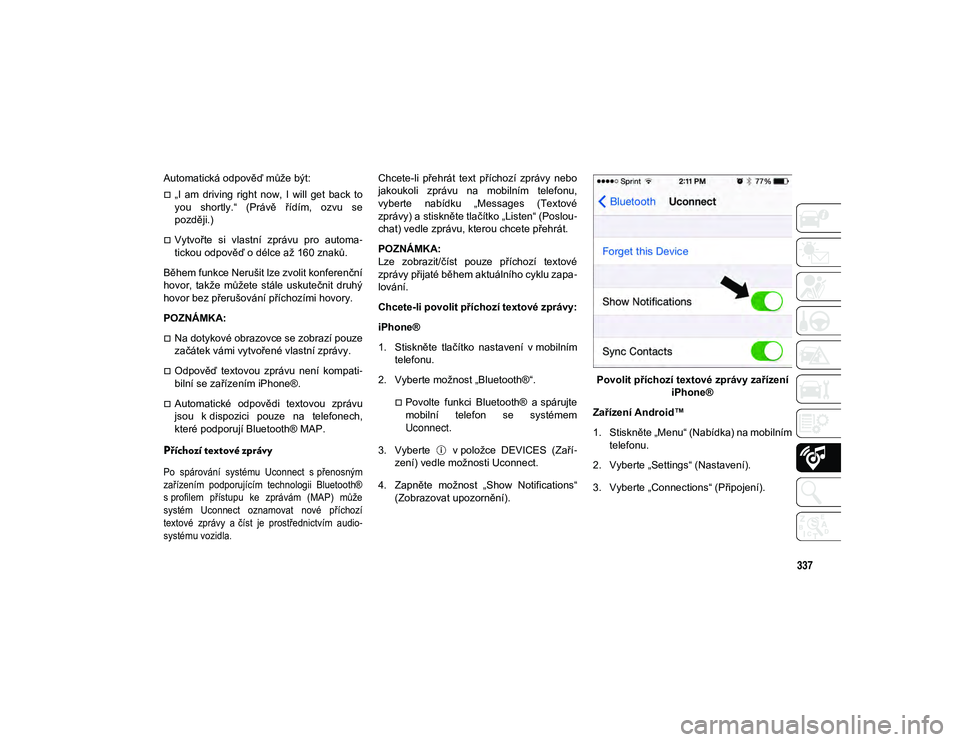
337
Automatická odpověď může být:
„I am driving right now, I will get back to
you shortly.“ (Právě řídím, ozvu se
později.)
Vytvořte si vlastní zprávu pro automa-
tickou odpověď o délce až 160 znaků.
Během funkce Nerušit lze zvolit konferenční
hovor, takže můžete stále uskutečnit druhý
hovor bez přerušování příchozími hovory.
POZNÁMKA:
Na dotykové obrazovce se zobrazí pouze
začátek vámi vytvořené vlastní zprávy.
Odpověď textovou zprávu není kompati -
bilní se zařízením iPhone®.
Automatické odpovědi textovou zprávu
jsou k dispozici pouze na telefonech,
které podporují Bluetooth® MAP.
Příchozí textové zprávy
Po spárování systému Uconnect s přenosným
zařízením podporujícím technologii Bluetooth®
s profilem přístupu ke zprávám (MAP) může
systém Uconnect oznamovat nové příchozí
textové zprávy a číst je prostřednictvím audio -
systému vozidla.
Chcete-li přehrát text příchozí zprávy nebo
jakoukoli zprávu na mobilním telefonu,
vyberte nabídku „Messages (Textové
zprávy) a stiskněte tlačítko „Listen“ (Poslou
-
chat) vedle zprávu, kterou chcete přehrát.
POZNÁMKA:
Lze zobrazit/číst pouze příchozí textové
zprávy přijaté během aktuálního cyklu zapa -
lování.
Chcete-li povolit příchozí textové zprávy:
iPhone®
1. Stiskněte tlačítko nastavení v mobilním telefonu.
2. Vyberte možnost „Bluetooth®“.
Povolte funkci Bluetooth® a spárujte
mobilní telefon se systémem
Uconnect.
3. Vyberte v položce DEVICES (Zaří -
zení) vedle možnosti Uconnect.
4. Zapněte možnost „Show Notifications“ (Zobrazovat upozornění). Povolit příchozí textové zprávy zařízení
iPhone®
Zařízení Android™
1. Stiskněte „Menu“ (Nabídka) na mobilním telefonu.
2. Vyberte „Settings“ (Nastavení).
3. Vyberte „Connections“ (Připojení).
20_MP_UG_CZ_EU_t.book Page 337
Page 340 of 376

MULTIMÉDIA
338
4. Zapněte možnost „Show Notifications“(Zobrazovat upozornění).
Zobrazí se překryvné okno požadující
přijetí žádost o povolení k připojení ke
zprávám. Zvolte „Don't ask again“
(Znovu nezobrazovat dotaz) a stiskněte
tlačítko OK.
Povolit příchozí textové zprávy zařízení Android™ POZNÁMKA:
Všechny příchozí textové zprávy přijaté
během aktuálního cyklu zapalování budou
odstraněny ze systému Uconnect po přep
-
nutí zapalování do polohy OFF (Vypnuto).
Praktické tipy a často kladené dotazy pro
zlepšení výkonu Bluetooth® se systémem
Uconnect
Mobilní telefon se znovu nepřipojí
k systému po spárování:
Nastavte mobilní telefon na automatické
připojení nebo důvěryhodné zařízení
v nastavení Bluetooth® mobilního tele -
fonu (zařízení Blackberry®).
Mnoho mobilních telefonů se automaticky
znovu nepřipojí po restartu (úplném
restartování). Váš mobilní telefon lze
stále připojit ručně. Zavřete všechny apli -
kace, které mohou být v činnosti (viz
návod výrobce mobilního telefonu),
a postupujte podle pokynů v kapitole
„Párování (bezdrátové připojení) mobil -
ního telefonu k systému Uconnect“.
Proveďte reset do továrního nastavení na
mobilním telefonu. Podívejte se do
návodu výrobce svého mobilního telefonu
nebo poskytovatele služeb. Tato možnost
by se měla provádět pouze jako poslední
možné řešení.
Mobilní telefon se nespáruje se
systémem:
Odstraňte historii párování v mobilním
telefonu a systému Uconnect, obvykle ji
najdete v nastavení připojení Bluetooth®
telefonu.
Ověřte, že jste nastavili „Uconnect“ ve vidi -
telných zařízeních Bluetooth® v mobilním
telefonu.
Pokud vozidlo generuje kód PIN, je
výchozím kódem 0000.
Proveďte úplný restart mobilního telefonu
vyjmutím akumulátoru (pokud je vyjímatelný –
viz uživatelské příručky vašeho mobilního tele -
fonu). Tato možnost by se měla provádět
pouze jako poslední možné řešení.
20_MP_UG_CZ_EU_t.book Page 338
Page 349 of 376
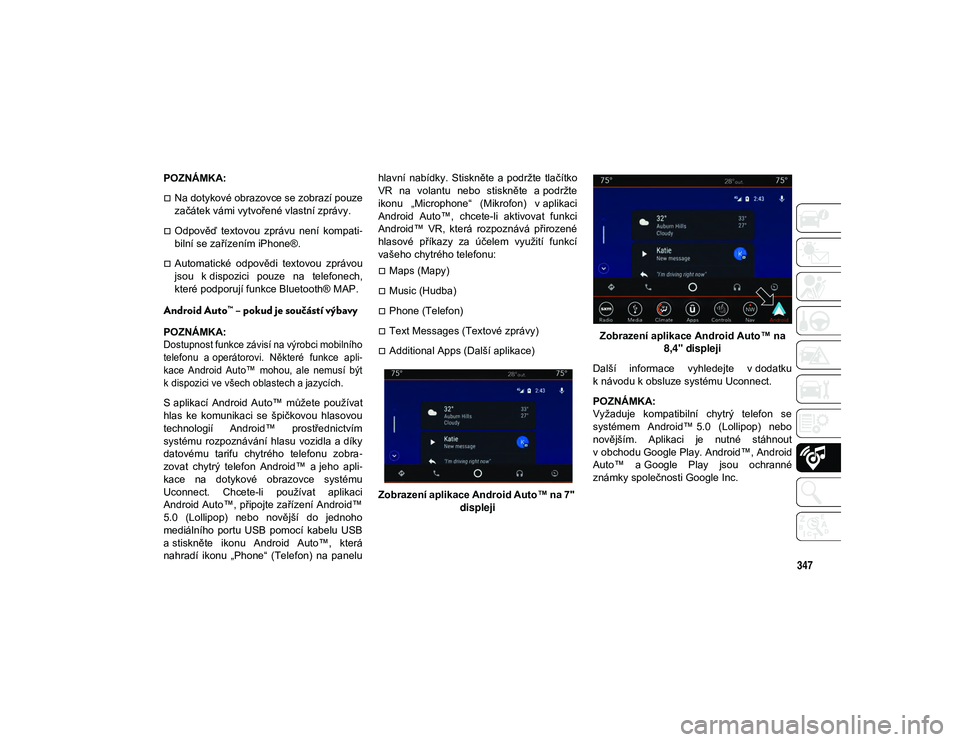
347
POZNÁMKA:
Na dotykové obrazovce se zobrazí pouze
začátek vámi vytvořené vlastní zprávy.
Odpověď textovou zprávu není kompati-
bilní se zařízením iPhone®.
Automatické odpovědi textovou zprávou
jsou k dispozici pouze na telefonech,
které podporují funkce Bluetooth® MAP.
Android Auto™ – pokud je součástí výbavy
POZNÁMKA:
Dostupnost funkce závisí na výrobci mobilního
telefonu a operátorovi. Některé funkce apli -
kace Android Auto™ mohou, ale nemusí být
k dispozici ve všech oblastech a jazycích.
S aplikací Android Auto™ můžete používat
hlas ke komunikaci se špičkovou hlasovou
technologií Android™ prostřednictvím
systému rozpoznávání hlasu vozidla a díky
datovému tarifu chytrého telefonu zobra -
zovat chytrý telefon Android™ a jeho apli -
kace na dotykové obrazovce systému
Uconnect. Chcete-li používat aplikaci
Android Auto™, připojte zařízení Android™
5.0 (Lollipop) nebo novější do jednoho
mediálního portu USB pomocí kabelu USB
a stiskněte ikonu Android Auto™, která
nahradí ikonu „Phone“ (Telefon) na panelu hlavní nabídky. Stiskněte a podržte tlačítko
VR na volantu nebo stiskněte a podržte
ikonu „Microphone“ (Mikrofon) v aplikaci
Android Auto™, chcete-li aktivovat funkci
Android™ VR, která rozpoznává přirozené
hlasové příkazy za účelem využití funkcí
vašeho chytrého telefonu:
Maps (Mapy)
Music (Hudba)
Phone (Telefon)
Text Messages (Textové zprávy)
Additional Apps (Další aplikace)
Zobrazení aplikace Android Auto™ na 7" displeji Zobrazení aplikace Android Auto™ na
8,4" displeji
Další informace vyhledejte v dodatku
k návodu k obsluze systému Uconnect. POZNÁMKA:
Vyžaduje kompatibilní chytrý telefon se
systémem Android™ 5.0 (Lollipop) nebo
novějším. Aplikaci je nutné stáhnout
v obchodu Google Play. Android™, Android
Auto™ a Google Play jsou ochranné
známky společnosti Google Inc.
20_MP_UG_CZ_EU_t.book Page 347
Page 366 of 376
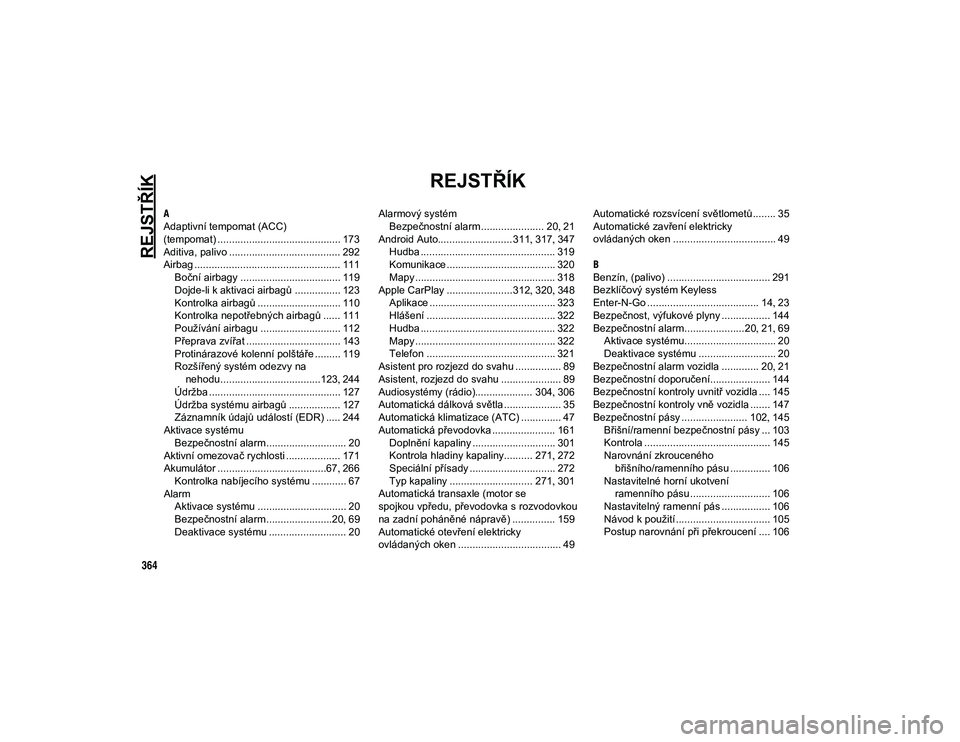
364
REJSTŘÍK
REJSTŘÍK
A
Adaptivní tempomat (ACC)
(tempomat) ........................................... 173
Aditiva, palivo ....................................... 292
Airbag ................................................... 111Boční airbagy ................................... 119
Dojde-li k aktivaci airbagů ................ 123Kontrolka airbagů ............................. 110Kontrolka nepotřebných airbagů ...... 111
Používání airbagu ............................ 112
Přeprava zvířat ................................. 143
Protinárazové kolenní polštáře ......... 119
Rozšířený systém odezvy na nehodu ...................................123 , 244
Údržba .............................................. 127
Údržba systému airbagů .................. 127
Záznamník údajů událostí (EDR) ..... 244
Aktivace systému Bezpečnostní alarm............................ 20
Aktivní omezovač rychlosti ................... 171
Akumulátor ......................................67 , 266
Kontrolka nabíjecího systému ............ 67
Alarm Aktivace systému ............................... 20Bezpečnostní alarm.......................20 , 69
Deaktivace systému ........................... 20 Alarmový systém
Bezpečnostní alarm...................... 20 , 21
Android Auto..........................311 , 317 , 347
Hudba ............................................... 319
Komunikace ...................................... 320
Mapy ................................................. 318
Apple CarPlay .......................312 , 320 , 348
Aplikace ............................................ 323
Hlášení ............................................. 322
Hudba ............................................... 322
Mapy ................................................. 322
Telefon ............................................. 321
Asistent pro rozjezd do svahu ................ 89
Asistent, rozjezd do svahu ..................... 89
Audiosystémy (rádio).................... 304 , 306
Automatická dálková světla .................... 35
Automatická klimatizace (ATC) .............. 47
Automatická převodovka ...................... 161 Doplnění kapaliny ............................. 301
Kontrola hladiny kapaliny.......... 271 , 272
Speciální přísady .............................. 272
Typ kapaliny ............................. 271 , 301
Automatická transaxle (motor se
spojkou vpředu, převodovka s rozvodovkou
na zadní poháněné nápravě) ............... 159
Automatické otevření elektricky
ovládaných oken .................................... 49 Automatické rozsvícení světlometů ........ 35
Automatické zavření elektricky
ovládaných oken .................................... 49
B
Benzín, (palivo) .................................... 291
Bezklíčový systém Keyless
Enter-N-Go ....................................... 14
, 23
Bezpečnost, výfukové plyny ................. 144
Bezpečnostní alarm.....................20 , 21 , 69
Aktivace systému................................ 20
Deaktivace systému ........................... 20
Bezpečnostní alarm vozidla ............. 20 , 21
Bezpečnostní doporučení..................... 144
Bezpečnostní kontroly uvnitř vozidla .... 145
Bezpečnostní kontroly vně vozidla ....... 147
Bezpečnostní pásy ....................... 102 , 145
Břišní/ramenní bezpečnostní pásy ... 103
Kontrola ............................................ 145
Narovnání zkrouceného břišního/ramenního pásu .............. 106
Nastavitelné horní ukotvení ramenního pásu ............................ 106
Nastavitelný ramenní pás ................. 106
Návod k použití ................................. 105 Postup narovnání při překroucení .... 106
20_MP_UG_CZ_EU_t.book Page 364